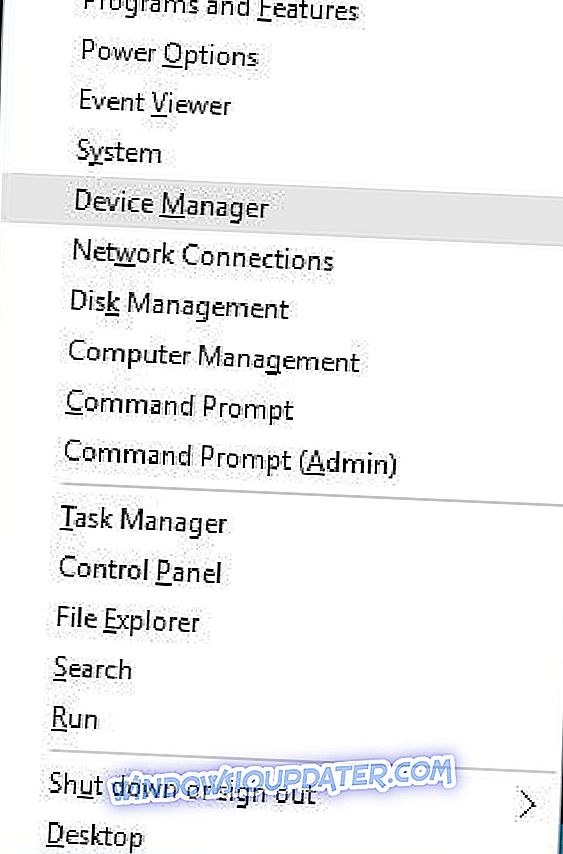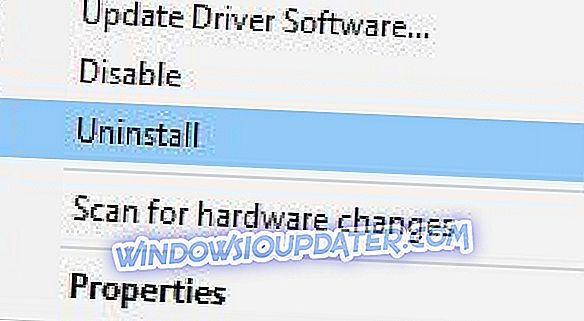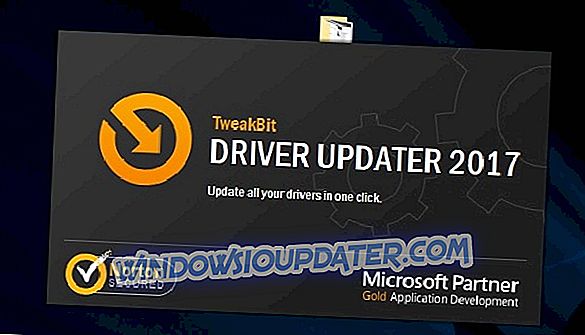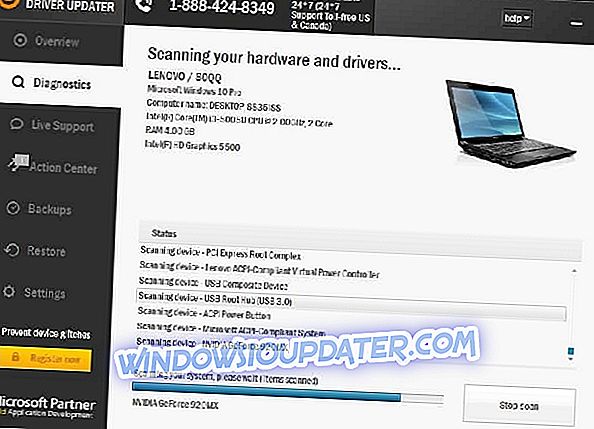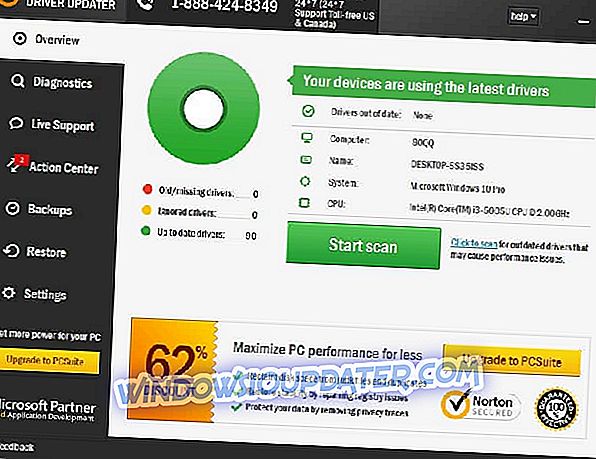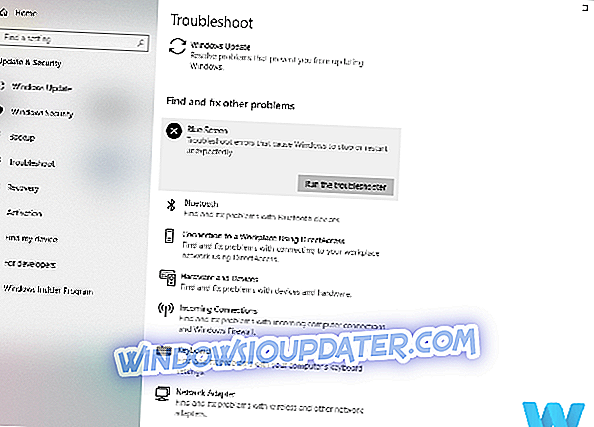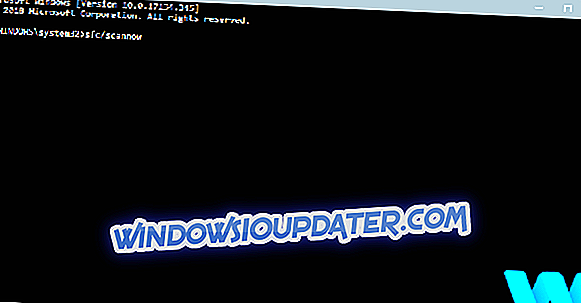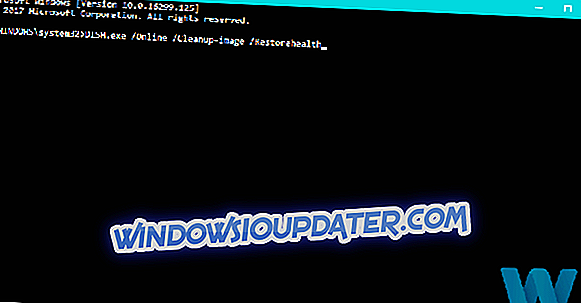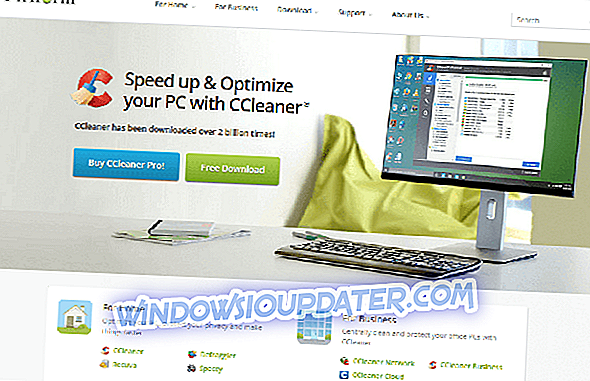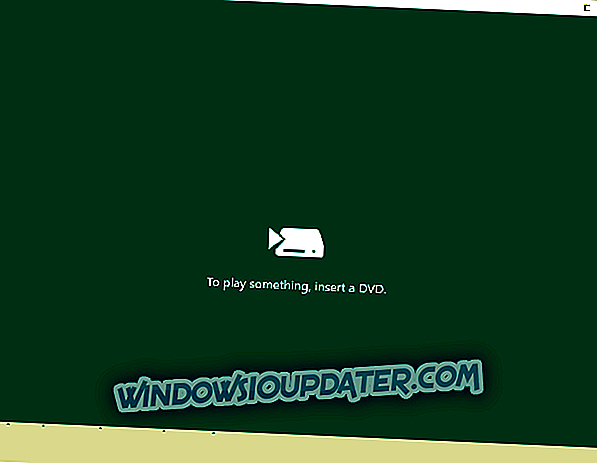Η μπλε οθόνη του θανάτου είναι ένα από τα πιο σοβαρά λάθη σε κάθε υπολογιστή. Υπάρχει ευρύ φάσμα σφαλμάτων BSoD και μπορεί να προκληθεί από ελαττωματικό υλικό ή ακόμα και κακό πρόγραμμα οδήγησης.
Ορισμένοι χρήστες των Windows 10 ανέφεραν σφάλμα BSOD INVALID PROCESS ATTACH ATTEMPT και αν έχετε αυτό το σφάλμα, δοκιμάστε να χρησιμοποιήσετε κάποιες από τις λύσεις που ακολουθούν.
Πώς να διορθώσετε το σφάλμα BSoD κατά της παρεμβολής INVALID PROCESS ATTEMPT?
- Καταργήστε το πρόγραμμα οδήγησης touchpad της Synaptics
- Εκτελέστε το BSOD Troubleshooter
- Εκτελέστε τη σάρωση SFC
- Εκτελέστε DISM
- Καταργήστε την εγκατάσταση του λογισμικού προστασίας από ιούς
- Καταργήστε την εγκατάσταση οποιασδήποτε εφαρμογής που εγκαταστάθηκε πρόσφατα
- Βεβαιωθείτε ότι τα Windows 10 είναι ενημερωμένα
- Ελέγξτε το υλικό σας
Βήματα για να διορθώσετε το σφάλμα ATTEMPT ATTACH INVALID PROCESS ATTECH
Λύση 1 - Κατάργηση προγράμματος οδήγησης touchpad Synaptics
INVALID PROCESS ATTACH Το σφάλμα ATTEMPT μπορεί μερικές φορές να προκληθεί από ένα κακό πρόγραμμα οδήγησης και για να το διορθώσετε πρέπει να καταργήσετε αυτό το πρόγραμμα οδήγησης.
Σύμφωνα με τους χρήστες, η κοινή αιτία για αυτό το σφάλμα είναι το πρόγραμμα οδήγησης touchpad της Synaptics, επομένως σας συμβουλεύουμε να το αφαιρέσετε. Για να καταργήσετε αυτό το πρόγραμμα οδήγησης, πρέπει να κάνετε τα εξής:
- Ανοίξτε τη Διαχείριση Συσκευών. Μπορείτε να το κάνετε αυτό πατώντας το Windows Key + X και επιλέγοντας τη Διαχείριση Συσκευών από τη λίστα.
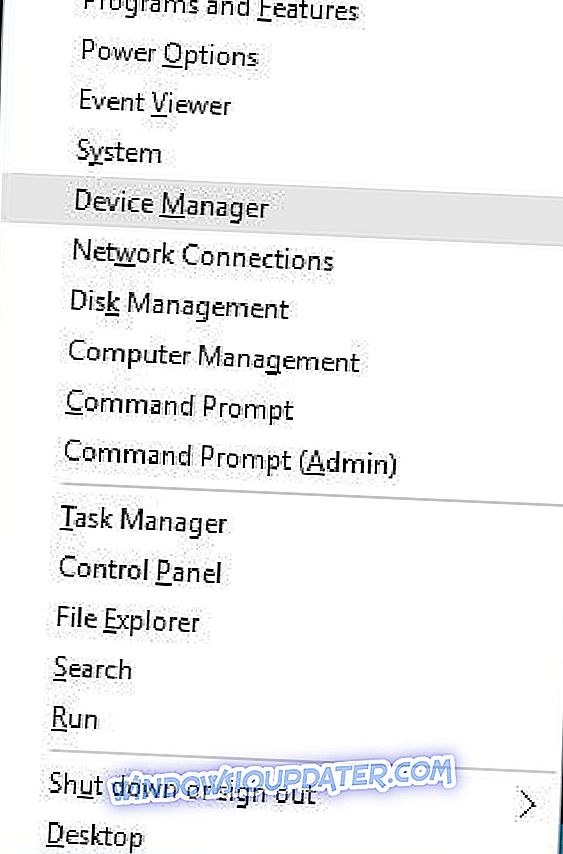
- Μόλις ανοίξει ο Διαχειριστής Συσκευών, πρέπει να εντοπίσετε το πρόγραμμα οδήγησης touchpad Synaptics, κάντε δεξί κλικ και επιλέξτε Κατάργηση εγκατάστασης από το μενού.
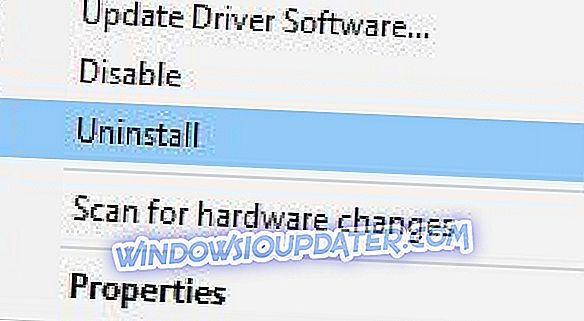
Μετά την κατάργηση της εγκατάστασης του προγράμματος οδήγησης, η επιφάνεια αφής ενδέχεται να μην λειτουργεί, αλλά το πρόβλημα με την "μπλε οθόνη" θα πρέπει να επιλυθεί. Ορισμένοι χρήστες σας συμβουλεύουν επίσης να δοκιμάσετε να ενημερώσετε το πρόγραμμα οδήγησης touchpad Synaptics στην πιο πρόσφατη έκδοση, οπότε ίσως να θέλετε να το δοκιμάσετε πριν αφαιρέσετε εντελώς το πρόγραμμα οδήγησης.
Για να ενημερώσετε το πρόγραμμα οδήγησης, πρέπει να κάνετε λήψη της τελευταίας έκδοσης από την ιστοσελίδα της Synaptics ή από τον κατασκευαστή του φορητού σας υπολογιστή. Εναλλακτικά, μπορείτε απλά να το ενημερώσετε απευθείας από τη Διαχείριση Συσκευών.
Αυτόματη ενημέρωση των προγραμμάτων οδήγησης
Η αυτόνομη αναζήτηση οδηγών μπορεί να χρονοβόρα. Επομένως, σας συμβουλεύουμε να χρησιμοποιήσετε ένα εργαλείο που θα το κάνει αυτόματα για εσάς. Η χρήση ενός αυτόματου προγράμματος ενημέρωσης προγράμματος οδήγησης σίγουρα θα σας εξοικονομήσει από την ταλαιπωρία της αναζήτησης των προγραμμάτων οδήγησης με μη αυτόματο τρόπο και θα διατηρεί πάντα το σύστημά σας ενημερωμένο με τα πιο πρόσφατα προγράμματα οδήγησης.
Το Tweakbit's Driver Updater (που εγκρίθηκε από τη Microsoft και το Norton Antivirus) θα σας βοηθήσει να ενημερώσετε τα προγράμματα οδήγησης αυτόματα και να αποφύγετε την πρόκληση βλάβης στον υπολογιστή που προκαλείται από την εγκατάσταση των λάθος εκδόσεων του προγράμματος οδήγησης. Μετά από αρκετές δοκιμές, η ομάδα μας κατέληξε στο συμπέρασμα ότι αυτή είναι η πιο αυτοματοποιημένη λύση.
Εδώ είναι ένας γρήγορος οδηγός για τον τρόπο χρήσης του:
- Κάντε λήψη και εγκαταστήστε το TweakBit Driver Updater
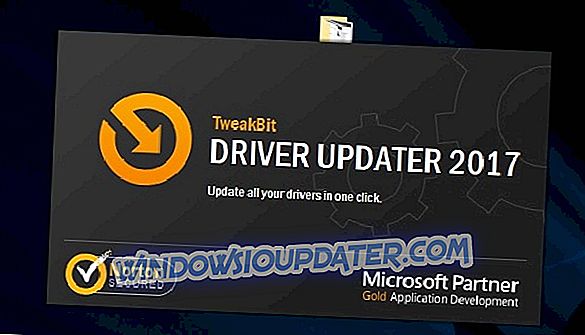
- Μόλις εγκατασταθεί, το πρόγραμμα θα ξεκινήσει αυτόματα τη σάρωση του υπολογιστή σας για παλιά προγράμματα οδήγησης. Το πρόγραμμα ενημέρωσης προγραμμάτων οδήγησης θα ελέγξει τις εκδόσεις του εγκατεστημένου προγράμματος οδήγησης σε σχέση με τη βάση δεδομένων του cloud με τις πιο πρόσφατες εκδόσεις και θα σας προτείνει κατάλληλες ενημερώσεις. Το μόνο που χρειάζεται να κάνετε είναι να περιμένετε να ολοκληρωθεί η σάρωση.
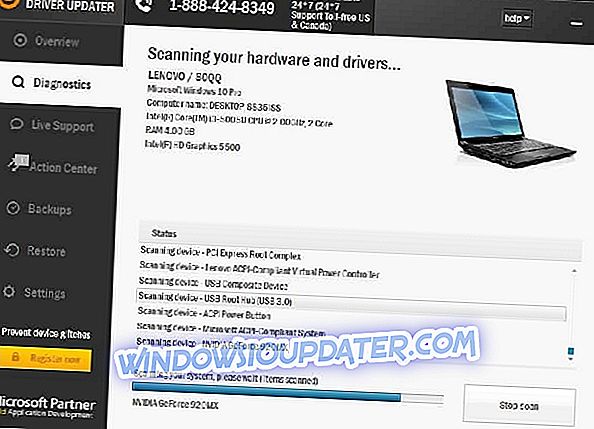
- Μετά την ολοκλήρωση της σάρωσης, θα λάβετε μια αναφορά για όλους τους οδηγούς προβλημάτων που βρέθηκαν στον υπολογιστή σας. Ελέγξτε τη λίστα και δείτε εάν θέλετε να ενημερώσετε κάθε οδηγό ξεχωριστά ή ταυτόχρονα. Για να ενημερώσετε ένα πρόγραμμα οδήγησης κάθε φορά, κάντε κλικ στο σύνδεσμο 'Ενημέρωση προγράμματος οδήγησης' δίπλα στο όνομα του προγράμματος οδήγησης. Ή απλά κάντε κλικ στο κουμπί 'Ενημέρωση όλων' στο κάτω μέρος για να εγκαταστήσετε αυτόματα όλες τις προτεινόμενες ενημερώσεις.
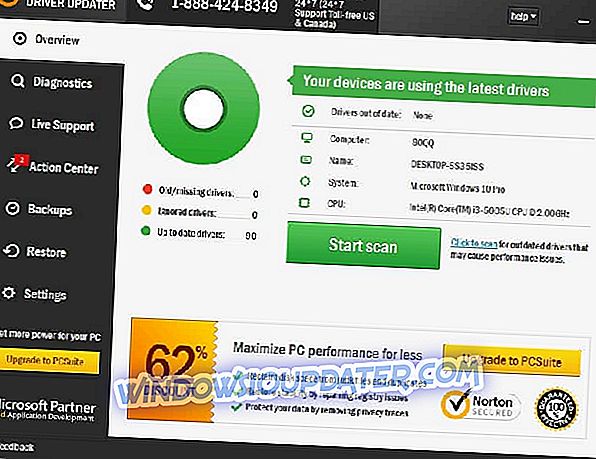
Σημείωση: Ορισμένα προγράμματα οδήγησης πρέπει να εγκατασταθούν σε πολλαπλά βήματα, ώστε να χρειαστεί να πατήσετε το κουμπί "Ενημέρωση" αρκετές φορές μέχρι να εγκατασταθούν όλα τα στοιχεία του.
Λύση 2 - Εκτελέστε το BSOD Troubleshooter
Το επόμενο πράγμα που θα προσπαθήσουμε είναι να εκτελέσει την ενσωματωμένη αντιμετώπιση προβλημάτων των Windows 10. Αυτό το εργαλείο μπορεί να ασχοληθεί με διάφορα θέματα που σχετίζονται με το σύστημα, συμπεριλαμβανομένων των σφαλμάτων BSOD. Επομένως, ίσως είναι χρήσιμο για την επίλυση του σφάλματος INVALID PROCESS ATTEMTT ATTEMPT.
Ακολουθεί ο τρόπος εκτέλεσης του εργαλείου αντιμετώπισης προβλημάτων BSOD στα Windows 10:
- Ανοίξτε την εφαρμογή Ρυθμίσεις και μεταβείτε στην ενότητα Ενημέρωση και ασφάλεια .
- Επιλέξτε Αντιμετώπιση προβλημάτων από το μενού στα αριστερά.
- Επιλέξτε το BSOD από το δεξιό τμήμα του παραθύρου και κάντε κλικ στην επιλογή Εκτέλεση του εργαλείου αντιμετώπισης προβλημάτων .
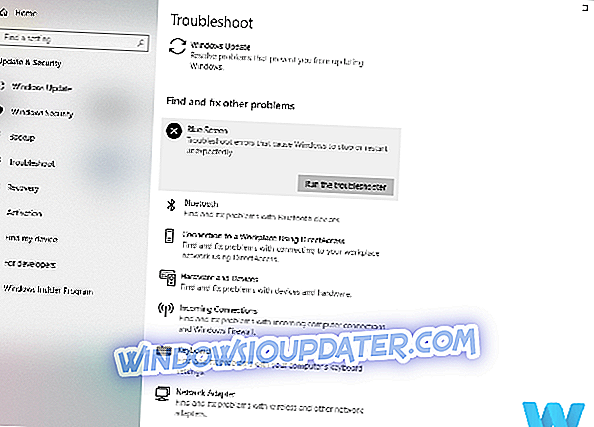
- Ακολουθήστε τις οδηγίες στην οθόνη για να ολοκληρώσετε την αντιμετώπιση προβλημάτων.
Λύση 3 - Εκτελέστε τη σάρωση SFC
Ένα άλλο εργαλείο αντιμετώπισης προβλημάτων που πρόκειται να δοκιμάσουμε είναι η σάρωση SFC. Αυτό το εργαλείο γραμμής εντολών περνάει από το σύστημά σας, αναζητώντας πιθανά λάθη και προβλήματα. Και τα επιλύει αυτόματα, εάν οι λύσεις είναι δυνατές.
Ακολουθεί ο τρόπος εκτέλεσης της σάρωσης SFC στα Windows 10:
- Κάντε δεξί κλικ στο κουμπί μενού Έναρξη και ανοίξτε τη γραμμή εντολών (Διαχειριστής).
- Καταχωρίστε την ακόλουθη γραμμή και πατήστε Enter: sfc / scannow
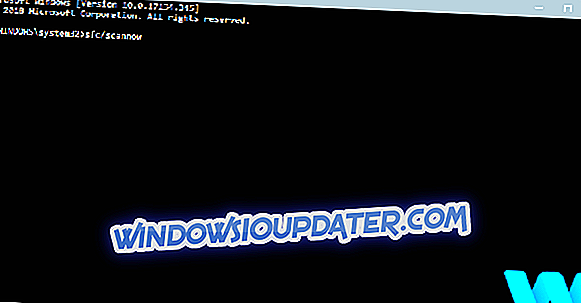
- Περιμένετε μέχρι να ολοκληρωθεί η διαδικασία (μπορεί να χρειαστεί λίγος χρόνος).
- Εάν βρεθεί η λύση, θα εφαρμοστεί αυτόματα.
- Τώρα, κλείστε τη γραμμή εντολών και επανεκκινήστε τον υπολογιστή σας.
Λύση 4 - Εκτελέστε το DISM
Και τέλος, το τρίτο εργαλείο αντιμετώπισης προβλημάτων που πρόκειται να δοκιμάσουμε είναι το DISM. Η λειτουργία "Εξυπηρέτηση και διαχείριση εικόνας" (DISM) επαναφορτώνει την εικόνα του συστήματος, επομένως πιθανά ζητήματα BSOD μπορεί να επιλυθούν.
Θα σας καθοδηγήσουμε και στο πρότυπο και στη διαδικασία που χρησιμοποιεί τα παρακάτω μέσα εγκατάστασης:
- Τυπικό τρόπο
- Κάντε δεξί κλικ στο κουμπί Έναρξη και ανοίξτε τη γραμμή εντολών (Διαχειριστής).
- Επικολλήστε την ακόλουθη εντολή και πατήστε Enter:
- DISM / Online / Καθαρισμός-Εικόνα / Επαναφορά Υγείας
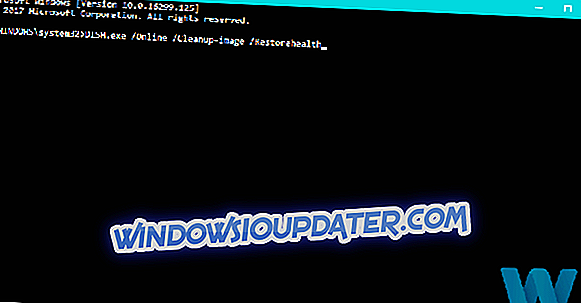
- DISM / Online / Καθαρισμός-Εικόνα / Επαναφορά Υγείας
- Περιμένετε έως ότου ολοκληρωθεί η σάρωση.
- Κάντε επανεκκίνηση του υπολογιστή σας και δοκιμάστε να ενημερώσετε ξανά.
- Με τα μέσα εγκατάστασης των Windows
- Τοποθετήστε τα μέσα εγκατάστασης των Windows.
- Κάντε δεξί κλικ στο μενού Έναρξη και, από το μενού, επιλέξτε τη γραμμή εντολών (Admin).
- Στη γραμμή εντολών, πληκτρολογήστε τις ακόλουθες εντολές και πατήστε Enter μετά από κάθε:
- dism / online / cleanup-image / scanhealth
- dism / online / cleanup-image / restorehealth
- Τώρα, πληκτρολογήστε την ακόλουθη εντολή και πατήστε Enter:
- DISM / Online / Καθαρισμός-Εικόνα / Επαναφορά Υγείας /Σύστημα:WIM:X:SourcesInstall.wim:1 / LimitAccess
- Βεβαιωθείτε ότι έχετε αλλάξει μια τιμή X με το γράμμα της εγκατεστημένης μονάδας δίσκου με την εγκατάσταση των Windows 10.
- Μετά την ολοκλήρωση της διαδικασίας, κάντε επανεκκίνηση του υπολογιστή σας.
Λύση 5 - Κατάργηση εγκατάστασης του λογισμικού προστασίας από ιούς
Αριθμός χρηστών ανέφερε ότι αυτό το ζήτημα προκλήθηκε από λογισμικό προστασίας από ιούς και για να διορθώσουν το σφάλμα BSoD ATTEMPT INVALID PROTESS ATTEMPT, έπρεπε να απεγκαταστήσουν το τρέχον λογισμικό προστασίας από ιούς. Οι χρήστες ανέφεραν ότι το AVG και το Avast antivirus είναι συνήθως η αιτία για αυτό το σφάλμα, αλλά ακόμα και αν δεν χρησιμοποιείτε κανένα από αυτά τα εργαλεία, μπορείτε να δοκιμάσετε να απεγκαταστήσετε το λογισμικό προστασίας από ιούς.
Δεν συνιστάται να χρησιμοποιείτε Windows 10 χωρίς λογισμικό προστασίας από ιούς και αν χρειάζεστε ένα νέο λογισμικό προστασίας από ιούς, μπορείτε να ελέγξετε τη λίστα των καλύτερων προγραμμάτων προστασίας από ιούς για τα Windows 10.
Λύση 6 - Κατάργηση εγκατάστασης οποιασδήποτε εφαρμογής που εγκαταστάθηκε πρόσφατα
Μερικές φορές αυτά τα σφάλματα μπορούν να προκληθούν από κάποια εφαρμογή τρίτου μέρους και εάν εγκαταστήσατε πρόσφατα κάποιο λογισμικό, αυτή η πρόσφατα εγκατεστημένη εφαρμογή μπορεί να είναι αιτία σφάλματος INVALID PROCESS ATTEM ATTEMPT. Σας συμβουλεύουμε να ελέγξετε τη λίστα του εγκατεστημένου λογισμικού και να αφαιρέσετε οποιοδήποτε λογισμικό που εγκαταστήσατε την προηγούμενη εβδομάδα, επειδή το λογισμικό ενδέχεται να μην είναι πλήρως συμβατό με τον υπολογιστή σας.
Λύση 7 - Βεβαιωθείτε ότι τα Windows 10 είναι ενημερωμένα
Μερικές φορές, αυτά τα σφάλματα μπορεί να προκύψουν εάν τα Windows 10 είναι ξεπερασμένα, οπότε προτού προσπαθήσετε να διορθώσετε αυτό το ζήτημα, βεβαιωθείτε ότι έχετε εγκαταστήσει τις πιο πρόσφατες ενημερώσεις. Εγκαθιστώντας τις πιο πρόσφατες ενημερώσεις, θα διορθώσετε τυχόν προβλήματα συμβατότητας.
Λύση 8 - Ελέγξτε το υλικό σας
Στη χειρότερη περίπτωση, το σφάλμα ATTEMPT ATTACH INVALID PROCESS ATTACH μπορεί να προκληθεί από ελαττωματικό υλικό. Λίγοι χρήστες δήλωσαν ότι αυτό το ζήτημα προκλήθηκε από ελαττωματικό σκληρό δίσκο, αλλά έχετε κατά νου ότι το πρόβλημα μπορεί να προκληθεί από οποιοδήποτε άλλο στοιχείο υλικού του υπολογιστή σας.
Αν εξακολουθείτε να αντιμετωπίζετε προβλήματα με το υλικό σας ή απλά θέλετε να τα αποφύγετε για το μέλλον, σας συνιστούμε να κατεβάσετε αυτό το εργαλείο (100% ασφαλές και δοκιμασμένο από εμάς) για να διορθώσετε διάφορα προβλήματα PC, όπως αποτυχία υλικού, αλλά επίσης απώλεια αρχείων και κακόβουλο λογισμικό.
INVALID PROCESS ATTACH Το ATTEMPT είναι ένα προβληματικό σφάλμα BSoD, αλλά ελπίζουμε ότι οι λύσεις μας ήταν χρήσιμες για εσάς και ότι κατορθώσατε να διορθώσετε αυτό το ζήτημα.
Σημείωση εκδότη: Αυτή η δημοσίευση δημοσιεύθηκε αρχικά τον Ιούλιο του 2016 και από τότε έχει ανανεωθεί πλήρως και ενημερωθεί για φρεσκάδα, ακρίβεια και πληρότητα.